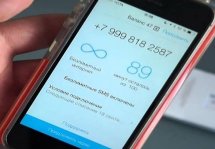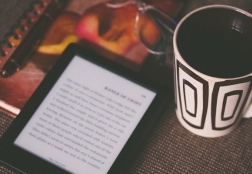Точка доступа Yota: как ее создать
Статьи и Лайфхаки
Зачастую проблема связана с тем, что у них неправильно прописана точка доступа yota, или же она не прописана вообще. Как создать такую точку?
И что нужно сделать сразу же после покупки мобильного устройства? Данная статья подскажет.
Активация SIM-карты
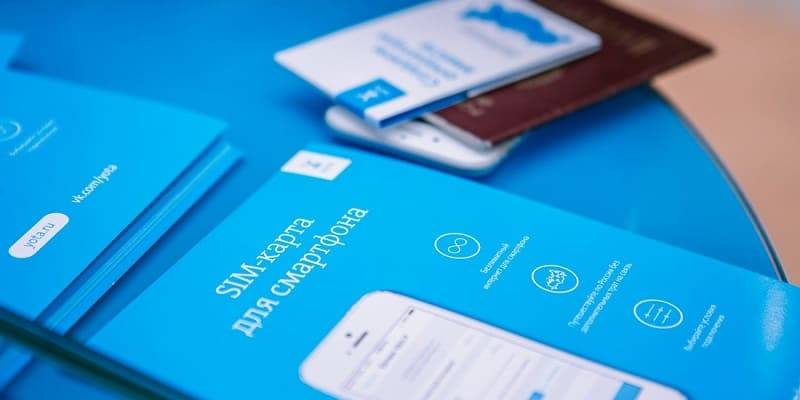
Если пользователь приобрёл новый смартфон недавно, и он желает стать абонентом указанного оператора, ему стоит начать с активации SIM-карты. Как её осуществить?
На самом деле всё гораздо проще, чем кажется.
- Устанавливаем «симку» Yota в специально предназначенный для этого слот, задвигаем его обратно и включаем мобильное устройство (или планшет, если он поддерживает SIM).
- Как правило, активация сим-карты происходит автоматически сразу же после этого.
- На дисплее высвечивается логотип оператора. Также новоиспечённый абонент видит уведомление об успешно произведённой активации.
Что делать далее? - Лучше всего, не мешкая, приступить к настройке APN, то есть точки доступа.
Создаём точку доступа на разных операционных системах
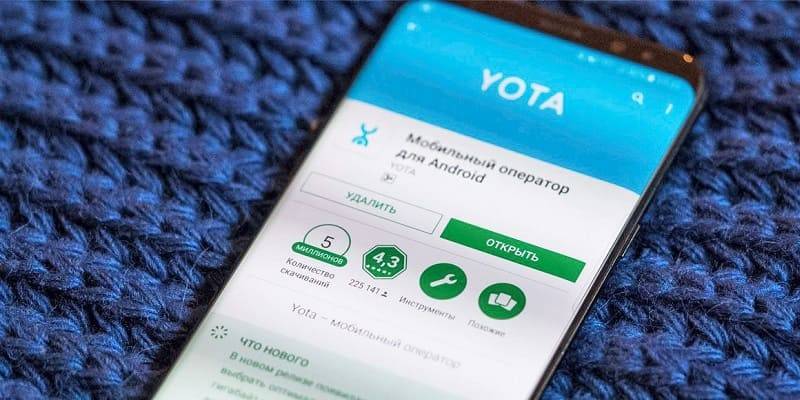
Чтобы настроить такой параметр, как APN, необходимо зайти в меню настроек нашего гаджета.
Точная последовательность действий будет зависеть от того, под управлением какой операционной системы он функционирует.
- К примеру, владельцам устройств на базе Android предлагается выбрать пункт «Ещё», а оттуда перейти в раздел, отвечающий за настройку мобильной сети.
- Там следует найти нужную опцию.
- Создаём новую точку доступа, называя её именем оператора.
- В строке APN вписываем следующую информацию: internet.yota.
- Все остальные графы нам не нужны, а потому их можно оставить пустыми
- Там следует найти нужную опцию.
- Как прописывается точка доступа yota на устройствах Windows Phone?
- Ищем нужный раздел также через настройки.
- Для создания новой APN нажимаем знак плюс.
- В поле точки доступа вписываем internet.yota и сохраняем изменения.
- Все остальные графы не трогаем.
- После создания APN кликаем по ней повторно и дожидаемся активации.
- Ищем нужный раздел также через настройки.
- Владельцам гаджетов, работающих на платформе iOS,
- Предлагается перейти в пункт настройки параметров сотовой связи
- Оттуда переходим в раздел «Сотовые данные».
- Точка доступа прописывается так: internet.yota.
- Заполнение остальных граф не нужно.
- Предлагается перейти в пункт настройки параметров сотовой связи
Подписывайтесь на нас в Telegram и ВКонтакте.
Прочитало: 30 940 человек